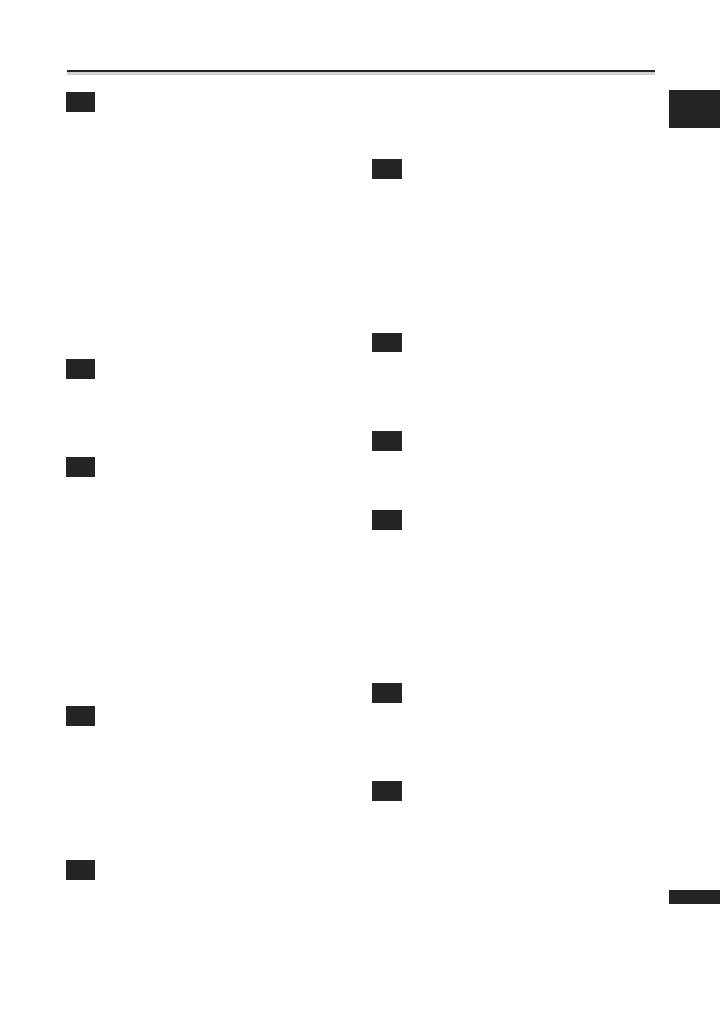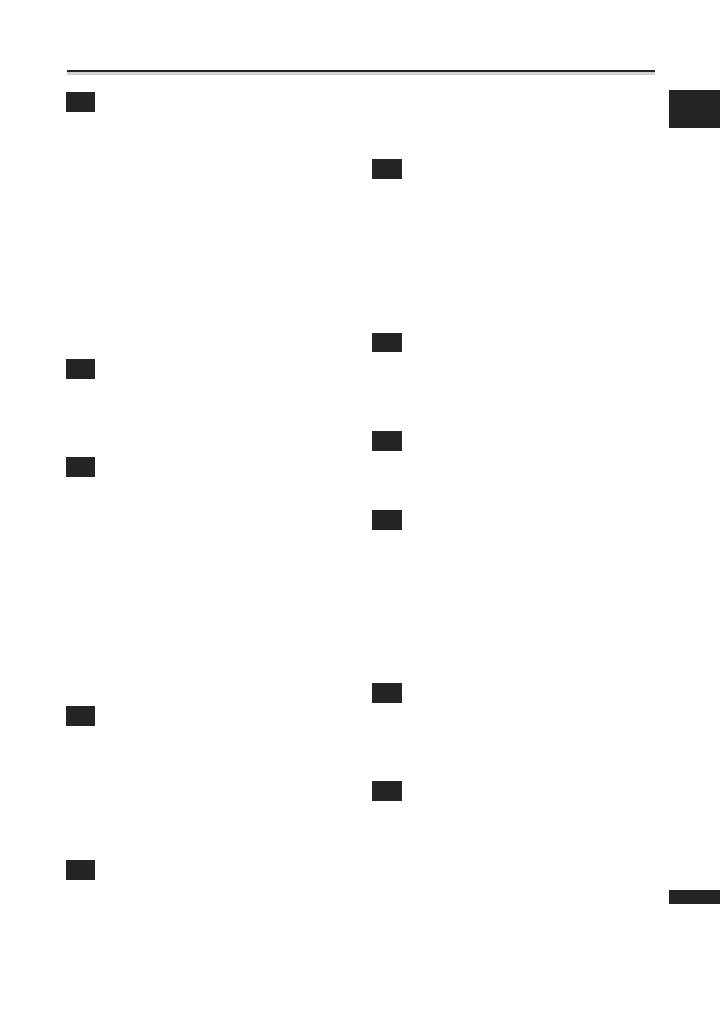
139
Información adicional
Es
Índice alfabético
A
Adaptador compacto de corriente . . . . 20
Adaptador SCART . . . . . . . . . . . . . . . 101
AEB - Muestreo de la exposición . . . . . 65
Ahorro de energía . . . . . . . . . . . . . . . . 82
AiAF en 9 puntos . . . . . . . . . . . . . . . . . 53
Ajuste de la exposición . . . . . . . . . . . . 51
Alimentación - baterías . . . . . . . . . . . . 19
Ampliación de una imagen fija . . . . . . . 42
Angular . . . . . . . . . . . . . . . . . . . . . . . . . 35
Autodisparador. . . . . . . . . . . . . . . . . . . 57
Av (programa de grabación) . . . . . . . . 50
Ayuda al ensamblado de panorámicas 67
B
Batería, carga . . . . . . . . . . . . . . . . . . . . 19
Borrado de imágenes fijas . . . . . . . . . . 90
Botón imprimir/compartir . . 105, 109, 114
C
Calidad de imagen fija . . . . . . . . . . . . . 74
Carga disponible en la batería . . . . . . . 17
Código de datos . . . . . . . . . . . . . . . . . . 43
Cómo copiar imágenes fijas . . . . . . . . . 92
Cómo finalizar el disco . . . . . . . . . . . . . 96
Cómo proteger el disco . . . . . . . . . . . . 87
Condensación . . . . . . . . . . . . . . . . . . 132
Conexión a un televisor . . . . . . . . . . . 100
Conexión al ordenador . . . . . . . . . . . . 103
Correa de hombro . . . . . . . . . . . . . . . 136
Correa de sujeción . . . . . . . . . . . . . . . . 22
D
Datos de grabación . . . . . . . . . . . . . . . 43
Deportes (programa de grabación) . . . 44
Dial de modos . . . . . . . . . . . . . . . . . . . 44
Discos DVD . . . . . . . . . . . . . . . . . . . . . . 4
Discos DVD-R/RW . . . . . . . . . . . . . . . . . 4
Disparos en serie . . . . . . . . . . . . . . . . . 65
E
Edición de escenas . . . . . . . . . . . . . . . 83
Efectos . . . . . . . . . . . . . . . . . . . . . . . . . 69
Efectos digitales . . . . . . . . . . . . . . . . . . 69
Efectos para mejorar la imagen . . . . . . 64
Equilibrio del blanco . . . . . . . . . . . . . . . 62
Escena fotovídeo . . . . . . . . . . . . . . . . . 93
Estabilizador de imagen . . . . . . . . . . . . 79
Extranjero, uso de la videocámara . . . 133
F
Fecha y hora . . . . . . . . . . . . . . . . . . . . . 26
Filtro ND . . . . . . . . . . . . . . . . . . . . 79, 136
Flash . . . . . . . . . . . . . . . . . . . . . . . . . . . 55
Formato pantalla panorámica (16:9) . . . 36
Fotos en serie a alta velocidad . . . . . . . 65
Fuegos artificiales (SCN) . . . . . . . . . . . 47
Fundidos . . . . . . . . . . . . . . . . . . . . . . . . 69
G
Grabación de vídeos . . . . . . . . . . . . . . 31
Grabación de imágenes fijas . . . . . . . . 33
Grabaciones originales . . . . . . . . . . . . . 83
H
Horario de verano . . . . . . . . . . . . . . . . . 26
Huso horario . . . . . . . . . . . . . . . . . . . . . 26
I
Idioma . . . . . . . . . . . . . . . . . . . . . . . . . . 25
Imágenes panorámicas . . . . . . . . . . . . 67
Impresión . . . . . . . . . . . . . . . . . . . . . . 113
Impresión directa . . . . . . . . . . . . . . . . 113
Información en pantalla . . . . . . . . . 16, 43
Inicialización, disco . . . . . . . . . . . . . . . . 88
Inicialización, tarjeta . . . . . . . . . . . . . . . 95
L
Lámpara de ayuda al AF . . . . . . . . . . . 56
Lista de reproducción . . . . . . . . . . . . . . 83
Luz puntual (SCN) . . . . . . . . . . . . . . . . 47
M
Mando a distancia . . . . . . . . . . . . . . . . . 23
Mantenimiento . . . . . . . . . . . . . . . . . . 132
Mensajes de error . . . . . . . . . . . . . . . . 124
Mensajes en pantalla . . . . . . . . . . . . . 124
MENU . . . . . . . . . . . . . . . . . . . . . . . . . . 77
Menú FUNC. . . . . . . . . . . . . . . . . . . . . . 58
Método de medición . . . . . . . . . . . . . . . 61
Mezcla en la tarjeta . . . . . . . . . . . . . . . . 72
Mini antorcha de vídeo . . . . . . . . . . . . . 54
Modo de disparo . . . . . . . . . . . . . . . . . . 65